2022 年 10 款最佳 Mac 磁盘修复软件
已发表: 2022-05-09你的 Mac 速度很慢吗? 您是否经常遭受导致数据丢失的崩溃? 您的某个存储设备是否突然停止工作? 此类问题表明硬盘出现故障。
值得庆幸的是,使用 Mac 磁盘修复软件,您可以修复这些问题。 经过一番研究,我们入围了前 10 大 macOS 磁盘修复工具。 使用它们,您可以让您的 Mac 像新的一样启动并运行。
Mac 磁盘修复软件有什么作用?
人们出于不同的原因使用磁盘修复工具。 有些人使用它来修复损坏的扇区并重新启动损坏的驱动器。 而其他人则使用它来提高速度、识别硬件问题并从另一个存储设备中提取数据。
无论您的原因是什么,我们的列表都涵盖了可以解决所有这些问题和其他问题的 Mac 磁盘修复工具。
我们在为 Mac 选择磁盘修复软件时考虑的功能
- 兼容 Mac 和 HFS、FAT、NTFS 和 EXT3 等文件系统。
- 包括智能监控
- 硬盘管理加速 Mac 和清理垃圾文件
- 重新映射和修复坏道
- 修复损坏的驱动器
- 数据恢复
- 经济实惠
Mac 的 10 大磁盘修复软件
| 软件 | 力量 | 价格 |
| 圆盘钻 | 适用于 Mac 的完整且最佳的磁盘实用程序 | 专业版:89 美元(+29 美元终身更新) |
| OnyX | 最好的免费 Mac 磁盘修复软件 | 自由 |
| 司机天才 | 最佳维护工具 | 每年 79 美元起(1 台电脑) |
| 数据救援 6 | 恢复效果好 | |
| 磁盘战士 5 | 强大的坏扇区修复解决方案 | 一次性购买:119.95 美元 |
| 技术工具 Pro 15 | 最佳硬件监控和预防 | 一次性购买:149,99 美元 |
| 复写克隆 6 | 最好的价钱 | 39.99 美元 |
| 应用清理器 | 最适合删除剩余的文件和应用程序 | AppCleaner 是免费的,可以选择捐赠 |
| SoftTote 数据恢复 | 免费恢复 jpg、png、tiff、mp3 和 BMP 文件的恢复工具 | 一次性购买:69.99 美元 |
| 内存测试 OS X | 最佳免费 Mac RAM 优化器 | 自由 |
1.圆盘钻
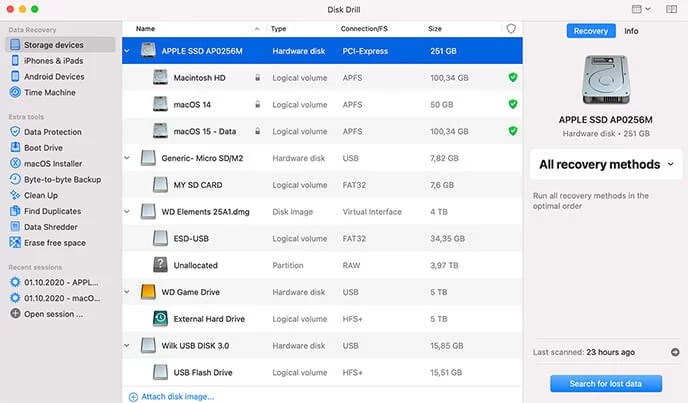
支持所有主要文件系统:是
系统要求: macOS X 10.11.6+
文件恢复:是
版本: 4.6.380(2022 年 3 月 2 日)
Disk Drill被广泛认为是最有效的数据恢复程序之一。 它支持 200 多种文件类型,并且非常用户友好。 该工具解决了硬盘问题,甚至允许执行恢复。 该软件还具有清理硬盘、数据备份、磁盘监控、重复清理等数百种免费功能。
此外,Mac 磁盘修复软件适用于内部和外部存储设备,并支持所有主要文件系统(HFS 和 HFS+、FAT/FAT32/exFAT、NTFS、EXT3/EXT4)。 它甚至包括一个磁盘监控程序,当您的硬盘开始出现故障时会通知您。
特征
- 支持所有主要文件系统和存储设备。
- 随时暂停和恢复数据恢复过程。
- 包括各种 Mac HDD 修复工具。
结论:Disk Drill for Mac 是最好的数据恢复软件。 它包括各种易于使用的 Mac HDD 修复工具,可以诊断任何硬盘问题。
在这里下载
2.玛瑙
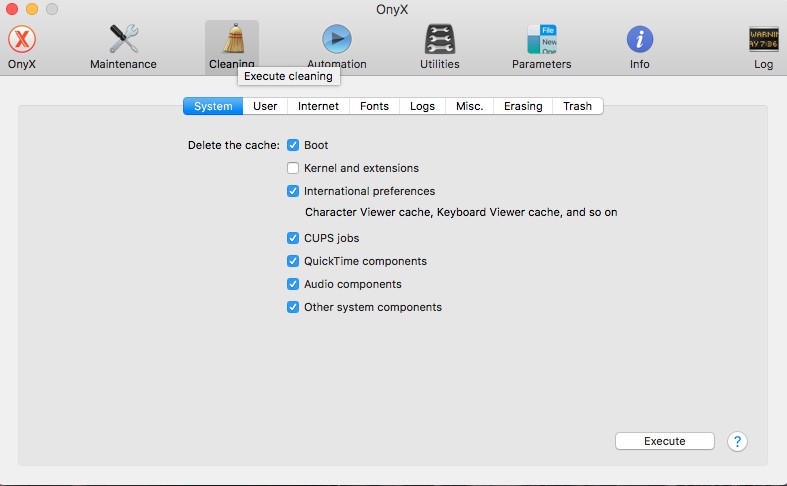
支持所有主要文件系统:否
系统要求: macOS X 10.2 +
文件恢复:否
版本: 4.1.6(2022 年 2 月 19 日)
Apple 的主要目标是让 Mac 电脑尽可能地普及。 为了做到这一点,Apple 偶尔会隐藏更复杂的功能,否则这些功能会让不太懂技术的客户感到困惑。 另一方面,许多这些隐藏的特征正是您识别和纠正磁盘问题所需要的。 OnyX 是一个强大的磁盘修复应用程序,它可以让 Mac 用户快速访问各种隐藏的功能。
OnyX 专注于系统优化,其目的是让用户可以使用磁盘修复等复杂的 Mac 功能。 此 macOS 修复实用程序可免费使用。 但是,在使用 Mac 驱动器修复之前,请确保您获得了适用于您的 Mac 的正确版本。 由于操作系统的每个主要版本都有其 OnyX 版本。
特征
- 免费的Mac磁盘修复软件
- 快速轻松地访问复杂的 Mac 功能和应用程序。
- 配置 macOS 的隐藏设置和参数。
结论:如果您认为自己是 Mac 专家用户,您应该安装 OnyX。 Mac 驱动器修复实用程序是访问 Mac 隐藏功能的简便方法。
在这里下载
3.驱动天才
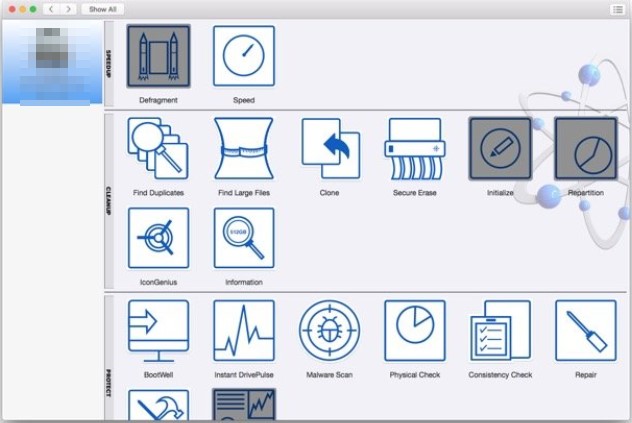
支持所有主要文件系统:否
系统要求: macOS 10.12+
文件恢复:否
版本: 6.2.2(2021 年 10 月 30 日)
必须维护 Mac 机器以避免硬盘驱动器问题,而 Drive Genius 是最适合这项工作的磁盘修复软件。 适用于 Mac 的最佳磁盘实用程序包括 18 种磁盘修复工具,分为三类:加速、清理和保护。 此外,该工具几乎适用于所有 macOS。 此外,为了让事情变得简单,可以使用示例版本来轻松查看此硬盘修复实用程序是否适用于您的 Mac。 它甚至包括 Instant DrivePulse,它可以扫描您的驱动器是否存在硬件问题,例如有缺陷的磁盘或损坏的电缆。 此外,您可以使用速度和碎片整理来加速慢速 Mac。
特征
- 扫描磁盘以查找硬件问题
- 有助于提高目标磁盘的性能
- 执行恶意软件扫描
结论: Drive Genius 拥有 18 种宝贵的磁盘修复功能,无疑是 Mac 驱动器修复工具的必备工具。
在这里下载
4. Mac 数据救援
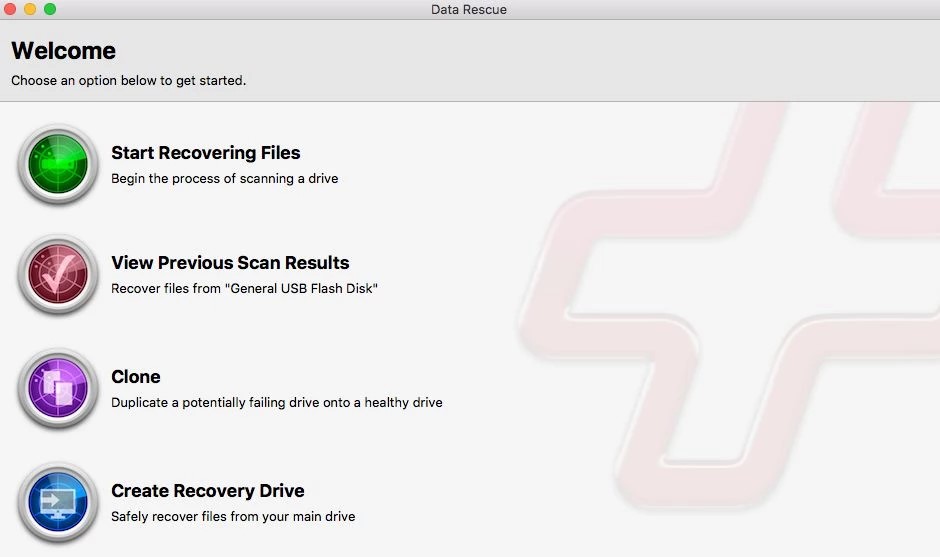
支持所有主要文件系统:是
系统要求: macOS 10.12+
文件恢复:是
版本: 6.0.6(2021 年 12 月 28 日)
适用于 Mac 的 Data Rescue 6 具有主用户界面。 制造商并没有付出太多努力来使这个硬盘恢复程序吸引 Mac 用户。 好处是您不必过多地使用 Data Rescue 6,因为您只需单击“开始恢复文件”按钮并选择要扫描的磁盘即可。 数据恢复方法快速扫描只需几分钟即可完成,而深度扫描可能需要数小时。 不幸的是,没有办法停止扫描,所以最好在睡前开始。
使用一个 Data Rescue 6 许可证,您最多可以从五个磁盘恢复无限量的文件。 我们建议在购买 Data Rescue 6 之前稍等片刻,因为它经常打折。
特征
- 两种不同的数据恢复模式。
- 支持所有标准存储设备。
- 允许从最多五个磁盘恢复无限的文件。
结论:Data Rescue 6 for Mac 是 Disk Drill 的一个有吸引力的替代品。 但是,它存在一些基本缺陷,使其无法进入该列表的顶部。
在这里下载
5. 磁盘勇士5
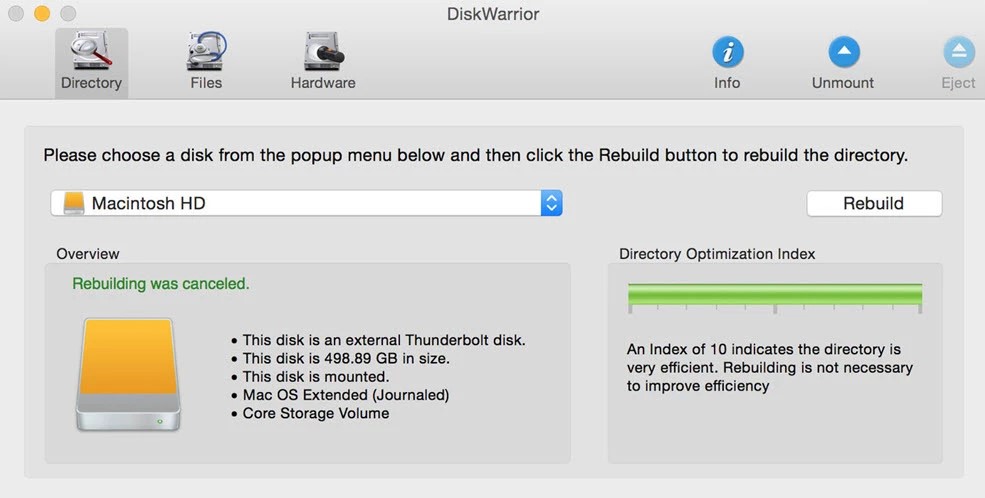
支持所有主要文件系统:是
系统要求: macOS X 10.5.8+
文件恢复:是
版本: 5.2(2021)

在 Mac 上,DiskWarrior 专门用于消除目录问题。 其独特的磁盘修复方法通过生成损坏数据的无错误副本并将其与原始数据进行比较以确保数据完整性,从而消除了数据丢失。 多年来,这种方法为 DiskWarrior 赢得了无数奖项,并且使用此 Mac 驱动器修复软件来避免灾难性数据丢失的用户对此发誓。
即使您不纠正导致崩溃、断电和其他意外中断的目录问题,您仍然应该使用 DiskWarrior,因为它可以显着提高系统性能。 如何? 通过使目录结构尽可能高效。
特征
- 由于其创新的磁盘修复方法,可以避免数据丢失。
- 大多数目录错误都被有效地消除了。
- Mac 电脑的性能得到改善。
- 支持 Mac OS X 10.5 Leopard 及更高版本。
结论: DiskWarrior 不是 Mac 提供宏大声明的众多磁盘修复应用程序之一,尽管它们的性能不能比 Disk Utility 软件多得多。 这个 Mac 磁盘修复程序创造了它的磁盘修复技术,帮助客户解决困难的目录问题,而不会冒数据丢失的风险。
在这里下载
6. TechTool Protogo
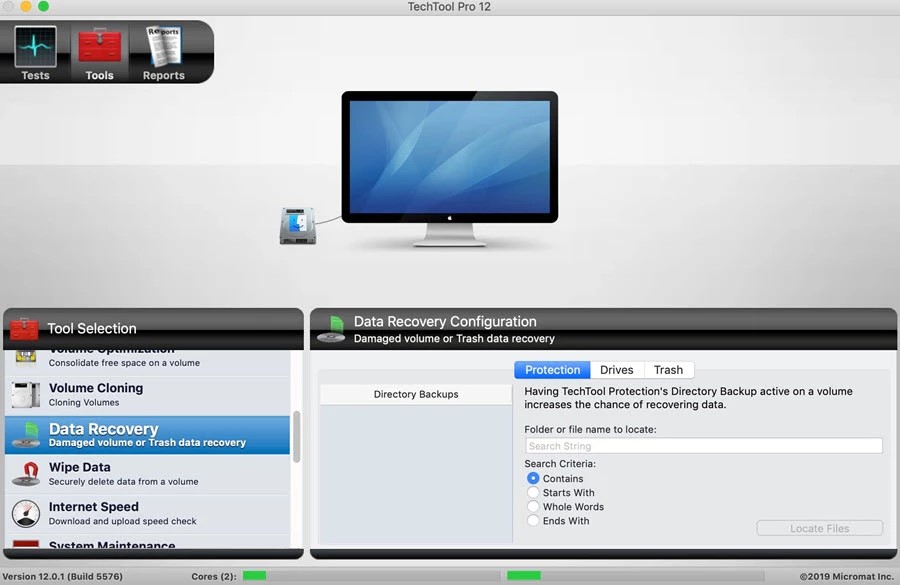
支持所有主要文件系统:是
系统要求: macOS 10.12+
文件恢复:是
价格: 129.99 美元
TechTool Protogo 现在是 TechTool Pro 产品系列的一部分,它仍然是 Mac 用户最好的磁盘修复工具之一。 该工具可以绕过操作系统并直接从可引导诊断设备运行,这是磁盘修复工具箱中的一项基本功能。 Volume Rebuild 工具是 TechTool Protogo 的另一个重要功能。 顾名思义,卷重建工具可以修复逻辑损坏的卷(由非机械问题引起)。 它还支持 MS-DOS (FAT32) 和 ExFAT 卷和本地 Mac 磁盘类型。
特征:
- Mac 用户可以利用可启动设备运行独立的硬盘修复程序。
- 提供深入的硬件诊断。
- 修复逻辑损坏的数据。
结论: TechTool Protogo 是可以追溯到 Macintosh 时代的最好的磁盘修复软件。 它的最新版本可能不如以前的版本那么有名,但它的磁盘修复技术仍然令人惊叹。
在这里下载
7. 复写克隆
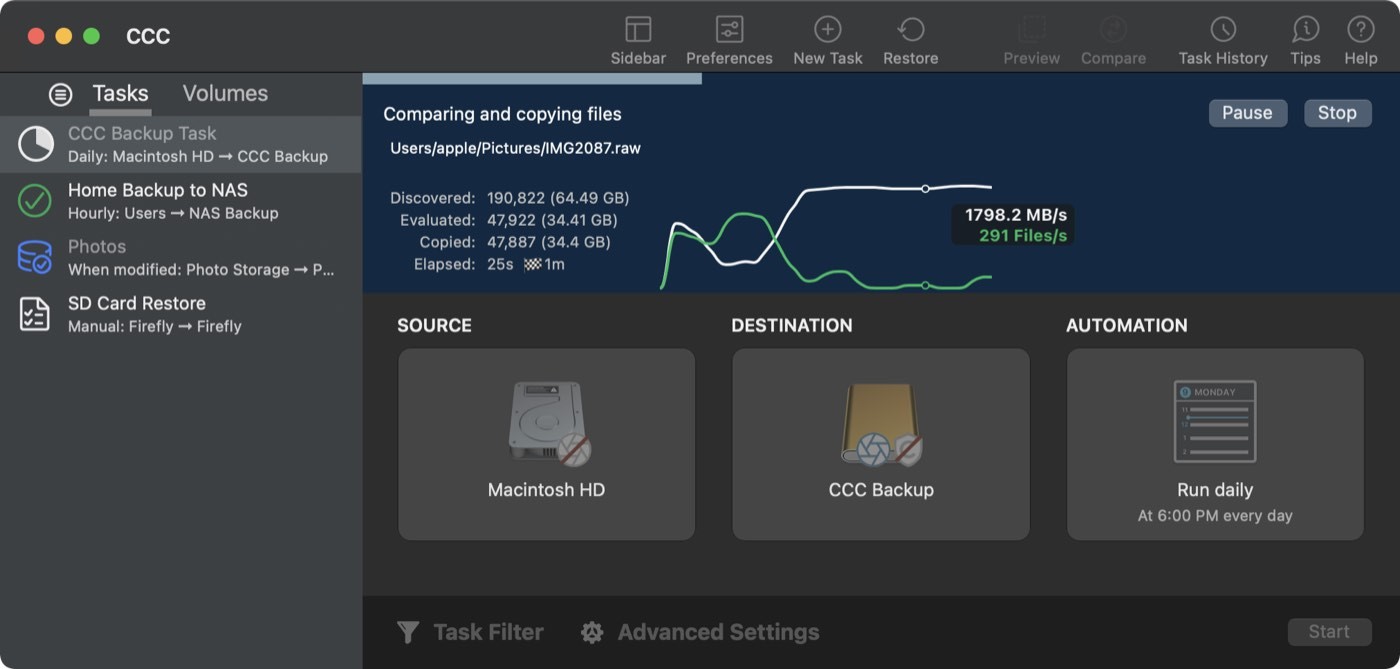
支持所有主要文件系统:是
系统要求: macOS X 10.10+
文件恢复:是
版本: 6.1(2022 年 2 月 23 日)
价格: 39.99 美元
当所有其他磁盘修复软件应用程序都失败时,Carbon Copy Cloner 是最好的 Mac 磁盘修复软件。 关键功能是生成可启动备份的能力,这些备份可以存储在任何地方并在几分钟内访问。 如果发生灾难,您可以轻松地从 Carbon Copy Cloner 备份启动并在以后恢复故障磁盘。
与 macOS 中的 Time Machine 一样,Carbon Copy Cloner 可以定期备份您的文件,让您时光倒流并获取保存在 Mac 上的任何文件的旧版本。 您可以随时安排备份,Carbon Copy Cloner 将通过通知中心或电子邮件让您随时了解备份进度。
特征
- 可以创建可引导备份。
- 您可以在使用 Mac 时备份文件。
- 复杂备份计划的功能。
结论: Carbon Copy Cloner 可以成为继 Apple 的 Time Machine 之后最受欢迎的 macOS 备份应用程序,原因很容易理解。 当所有其他硬盘修复软件都出现故障时,它从可启动备份恢复的能力会派上用场。
在这里下载
8. 应用清理器
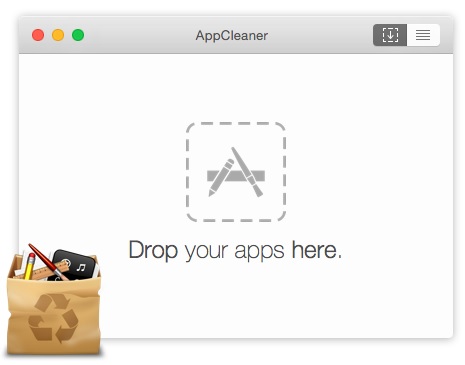
支持所有主要文件系统:是
系统要求: macOS
文件恢复:是
版本: 3.6.4
价格:-免费软件
剩余的程序文件会占用宝贵的磁盘空间,并且可能会导致开发软件的更高版本出现问题。 为了让您的硬盘保持整洁有序,您应该使用 AppCleaner 删除这些应用程序,这是全球最有用的免费 Mac 实用程序之一。
当您将应用拖放到 AppCleaner 中时,该工具会立即检测并删除任何关联的文件。 AppCleaner 与从 High Sierra 到 Catalina 的所有 macOS 版本兼容。 但是,它在 App Store 中不可用,因为它的制造商 FreeMacSoft 仅通过其网站销售它。
特征
- 完全卸载不需要的应用程序。
- 它是免费的。
- 免费
结论: Apple 不应允许应用程序留下占用宝贵存储空间并导致其他应用程序出现问题的数据,而应将 AppCleaner 设为 macOS 上的默认删除选项。
在这里下载
9. SoftTote 数据恢复
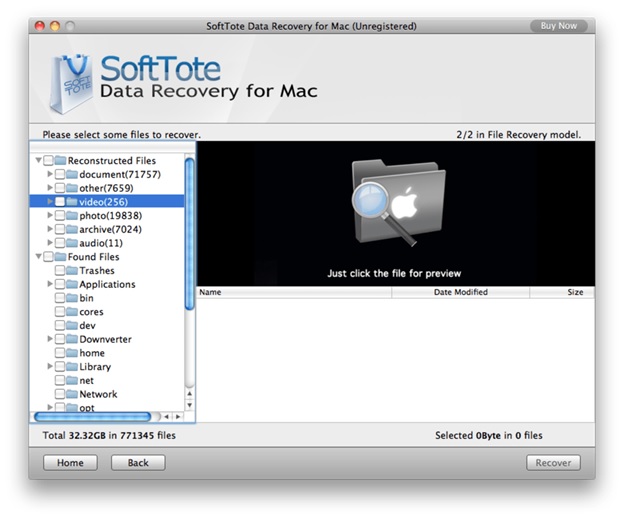
支持所有主要文件系统:是
系统要求: macOS X 10.5.8+
文件恢复:是
版本: 4.2.0
价格: 59.99 美元
如果您有适度的数据丢失并且不想花钱购买昂贵的数据恢复软件,SoftTote 可能是一个不错的选择。 您可以恢复免费的 jpg、png、tiff、mp3 和 BMP 文件。 该软件采用强大的搜索算法,导致更快的恢复速度。
虽然它易于使用且经济实惠,但 SoftTote 并不支持所有主要文件系统。 因此,我们不建议将其用于专业数据恢复,尽管它会为临时用户提供一些好处。
特征
- 恢复丢失的分区
- RAW 搜索 - 最大限度地提高图像恢复的机会
- 免费恢复特定文件
在这里下载
10. 内存测试 OS X
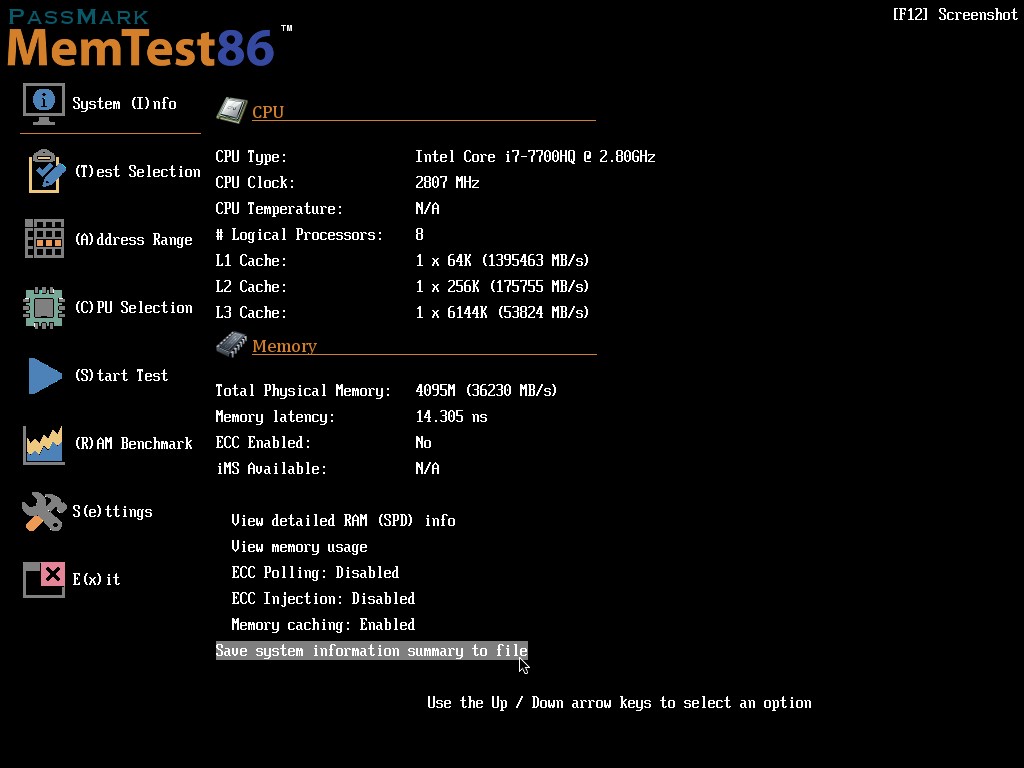
支持所有主要文件系统:是
系统要求: macOS X 10.10+
文件恢复:是
版本: 4.23
价格:免费软件
Memtest OX X 在这个列表的底部是有原因的:它不是 Mac 硬盘修复工具。 相反,它是一个内存测试软件程序,可以从 USB 闪存驱动器启动并检查 Mac 的 RAM 是否存在错误。
因为许多看起来是由坏硬盘引起的 Mac 问题也可能是由内存模块故障引起的,所以我们决定将其包括在内。 您可以使用 Memtest OS X 来检查或排除您的怀疑并避免修复误报。
特征
- 符合行业标准的 RAM 测试软件。
- 界面是图形化的,支持鼠标。
- 有 13 种不同的 RAM 测试算法。
结论:在 RAM 测试方面,Memtest OS X 是唯一的选择,免费版本足以证明您正在处理与磁盘相关的问题。
在这里下载
结论:-
我们在此博客中使用了各种免费和付费的 Mac 磁盘修复软件。 您可以选择任何适合您需求的工具。 但是,我们的建议是 Disk Drill 是 Mac 上最好的磁盘实用程序之一,您可以选择它来保持您的 Mac 运行顺畅。
在下面的评论部分让我们知道您的观点。
常见问题解答:Mac 磁盘修复软件
如何修复 Mac 上损坏的磁盘?
市场上有各种工具可用于修复损坏的磁盘。 该博客列出了可以帮助您的顶级免费和付费工具。
您应该使用什么工具来修复 Mac 上的存储设备?
有多种工具可以改进存储设备。 在上面的帖子中,我们解释了免费和付费工具。 您可以从上面的列表中选择任何一个来修复磁盘。
